ブックマークツールバーを複数段で表示させる「Multirow Bookmarks Toolbar」拡張
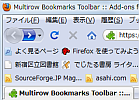
Firefoxには、登録したブックマークをツールバーボタンとして表示できる「ブックマークツールバー」がある。今回紹介するFirefox拡張は、このブックマークツールバーを複数行に拡大する「Multirow Bookmarks Toolbar」だ。
ブックマークツールバーは1クリックで目的のWebサイトに移動できる便利な機能であるが、面積に限りがあり、多くのブックマークを登録した場合表示できない分はドロップダウンメニューとして表示されてしまう(図1)。Multirow Bookmarks Toolbarをインストールすることで、ブックマークツールバーを複数行に拡大でき、表示できるアイコンの数を増やすことができるようになる。

Multirow Bookmarks ToolbarはFirefoxアドオンサイトからダウンロードできる。Multirow Bookmarks Toolbarをインストール後Firefoxを再起動すると、即座にツールバーが3行表示に変更される(図2)。また、3行に収まらない数のブックマークを登録していた場合は、ツールバー右端にスクロールバーが表示されるはずだ(図3)。
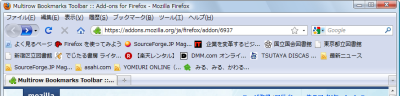
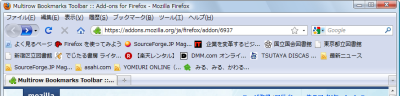
ツールバーの行数は変更可能
Multirow Bookmarksはブックマークツールバーの行数を増やすだけというシンプルな拡張機能なので、設定項目も表示する行数のみしか用意されていない。デフォルトでは3行表示となっているが、もし3行では多すぎる、もしくは少なすぎる、という場合は、設定ダイアログで変更をしておこう(図4)。設定ダイアログはFirefoxのアドオンダイアログの「拡張機能」タブを選択し、「Multirow Bookmarks Toolbar」の「設定」をクリックすることで表示される。なお、設定の変更はFirefoxの再起動なしにすぐに反映される。
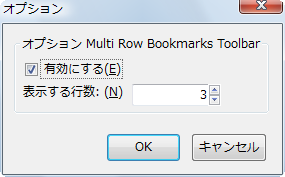
ブックマークツールバーを複数段で表示させるには、CSSなどの設定や、ほかの拡張機能を利用しても可能であるが、「Multirow Bookmarks Toolbar」拡張はシンプルなのが特徴だ。ブックマークツールバーに多くのブックマークを登録している人は試してみると良いだろう。